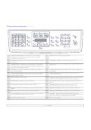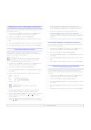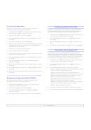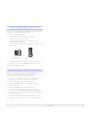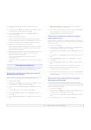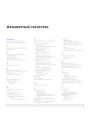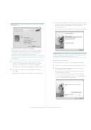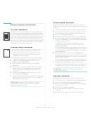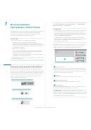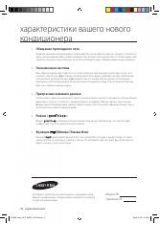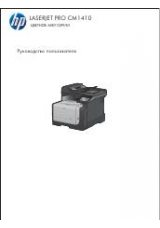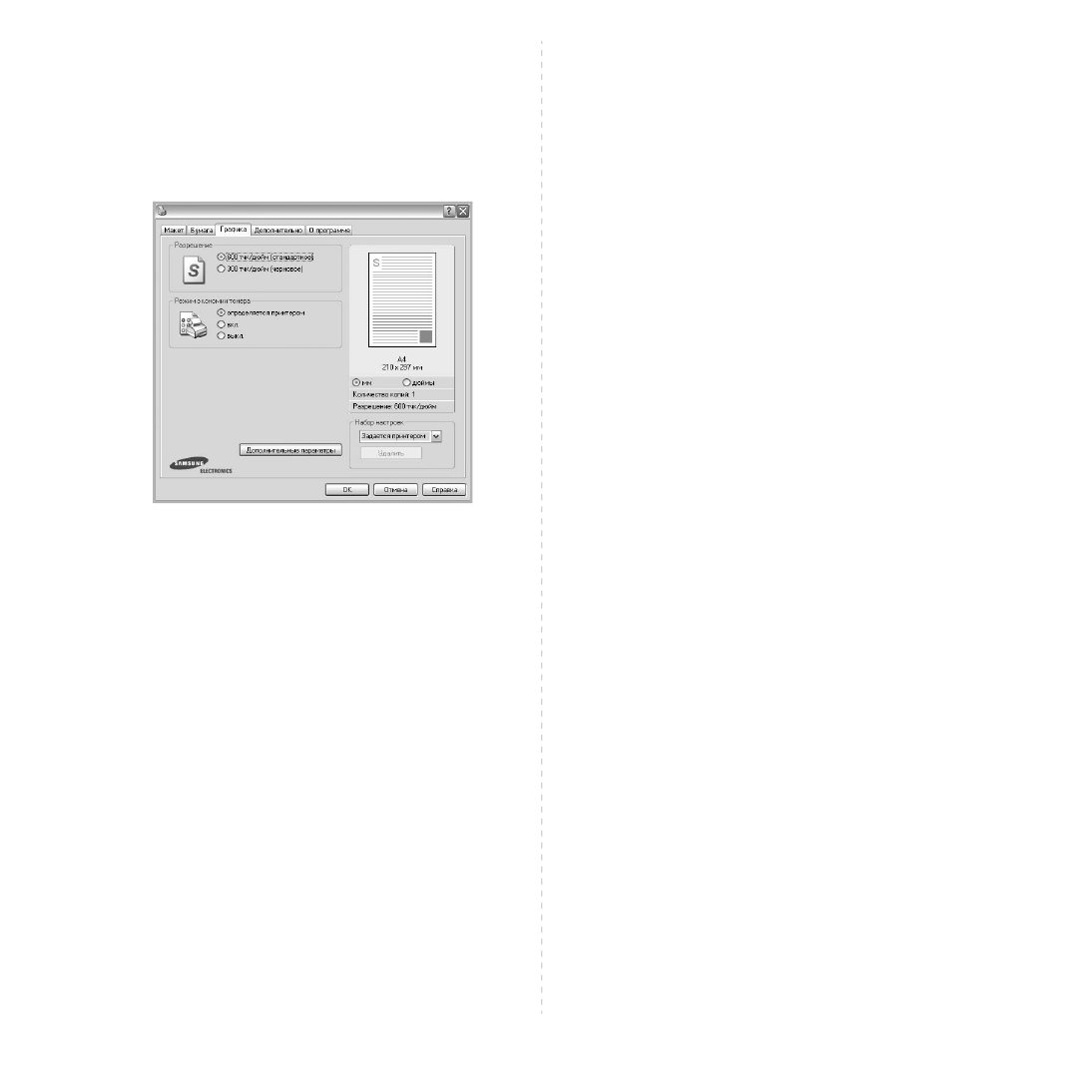
Основные параметры печати
15
Вкладка «Графика»
Для настройки качества печати с учетом конкретных потребностей
служат параметры вкладки «Графика». Для получения дополнительной
информации о доступе к свойствам принтера см. раздел «Печать
документа» на стр. 12.
На вкладке Графика можно задать следующие параметры.
Разрешение
Доступные для выбора параметры разрешения могут
различаться в зависимости от модели принтера.
Чем выше разрешение, тем более четкими будут символы и графика.
При увеличении разрешения может возрасти время печати.
Режим изображения
Возможные значения этого параметра: «стандартное» и «улучшение
текста».
Некоторые принтеры не поддерживают эту функцию.
• Определяется принтером. Если выбрано это значение, данный
режим работы принтера определяется настройками, заданными на
панели управления принтера.
• стандартное. Режим печати обычных документов.
• улучшение текста. Этот режим изображения позволяет улучшить
качество печати.
Режим экономии тонера
Эта функция позволяет продлить срок службы картриджа с тонером
и снизить стоимость печати одной страницы без существенного
ухудшения качества печати.
• Определяется принтером. Если выбрано это значение, режим
экономии определяется настройками, заданными на панели
управления принтера. Некоторые принтеры не поддерживают
эту функцию.
• вкл. При выборе этого значения на страницу документа расходуется
меньше тонера.
• выкл. Этот параметр используют, если тонер при печати документа
экономить не нужно.
Дополнительные параметры
Чтобы установить дополнительные параметры, нажмите кнопку
Дополнительные параметры.
• Параметры TrueType. Определяют, как будет обрабатываться
текст документа принтером. Выберите значение, соответствующее
типу шрифтов документа.
В зависимости от модели принтера
этот параметр может быть доступен только в ОС
Windows 9x/Me.
- Загружать как векторное изображение. При выборе этого
параметра драйвер будет загружать любые используемые
в документе шрифты TrueType, если они не хранятся в памяти
принтера. Если шрифты в документе печатаются неправильно,
выберите параметр «Загружать как растр» и снова напечатайте
задание. Параметр «Загружать как растр» часто используется при
печати шрифтов Adobe.
Данная функция доступна только
при использовании драйвера принтера PCL.
- загружать как растр. Драйвер загружает шрифт как растровые
изображения. Этот режим позволяет ускорить печать документов
со сложными шрифтами (например, шрифтами для китайского и
корейского языков).
- печатать как графику.
Драйвер загружает все шрифты как
графику. Этот параметр позволяет ускорить печать документов с
большим количеством графики и относительно небольшой долей
текста в виде шрифтов TrueType.
• Печатать весь текст черным. Если флажок Печатать весь
текст черным установлен, весь текст документа будет печататься
черным цветом, независимо от его цвета на экране.